ピクチャーインピクチャーを使用してミーティング中に複数の作業をする
 フィードバックがある場合
フィードバックがある場合iPhone または iPad で別のアプリを開きWebex Meetingsメールを確認したり、ノートを取り込むときに、アプリのフローティングウィンドウを画面に表示し続けます。背景のピクチャインピクチャを使用すると、ホーム画面や他のアプリ内にミーティングのフローティング ウィンドウが表示されたままなので、何が起こっているのか見逃せないのでします。
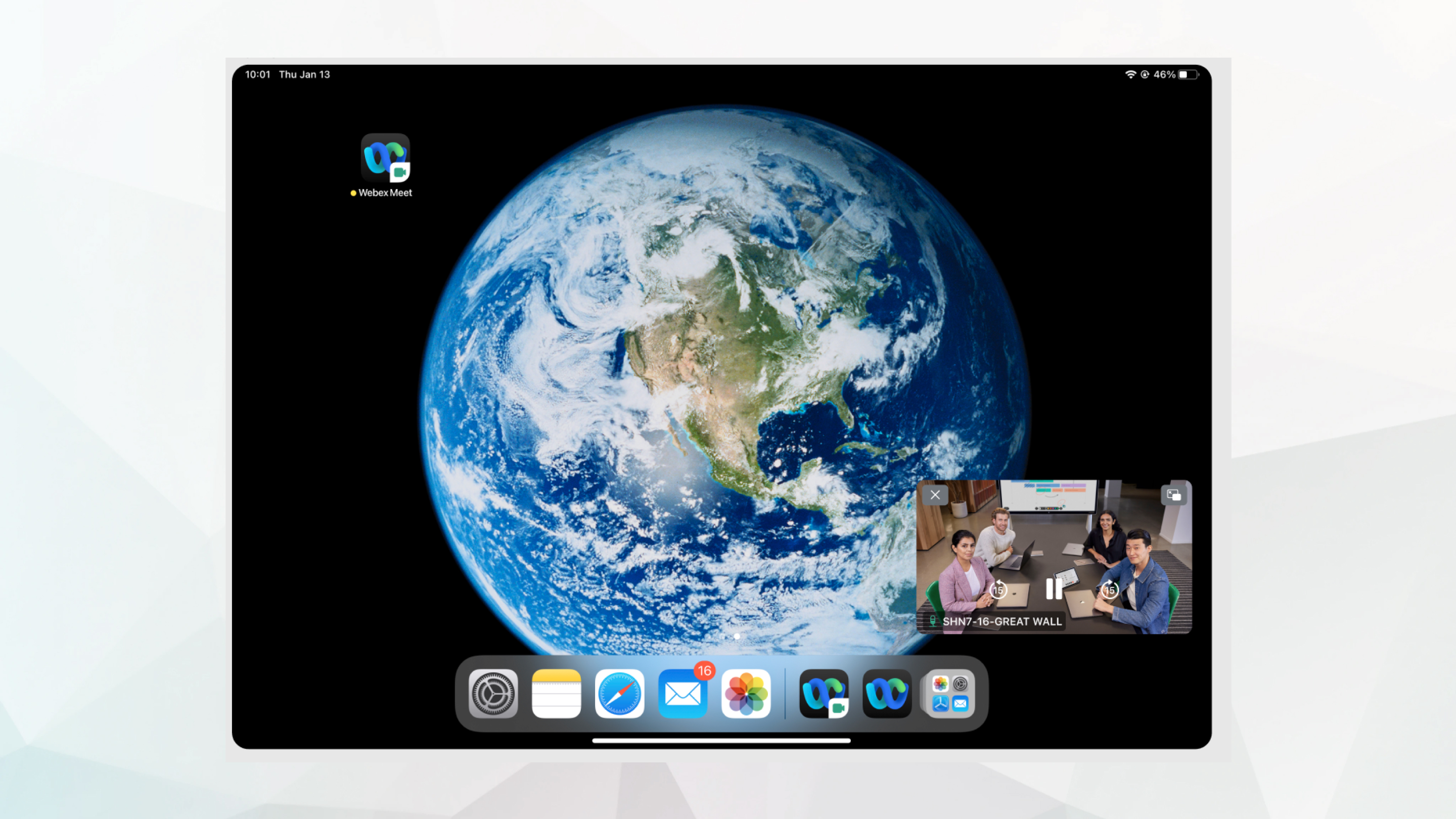
| 1 |
ミーティング中、画面の下から上にスワイプして、ミーティング アプリを 終了 します。 iOS 13 または 14 の場合は、[背景ピクチャーインピクチャー |
| 2 |
使用したいアプリを開きます。 使用しているアプリが隠れている場合は、フローティング ウィンドウを画面の別の場所にドラッグします。ウィンドウをダブルタップして、ウィンドウのサイズを大きくまたは小きくします。 |
| 3 |
フローティングウィンドウをタップしてミーティングに戻ります。 iOS 13 または 14 |
この投稿記事は役に立ちましたか?

 ] をタップして Meetings アプリを終了します。
] をタップして Meetings アプリを終了します。
